So aktivieren oder deaktivieren Sie den Mausfinder in OS X

OS X 10.11 El Capitan enthält eine neue "Mausfinder" -Funktion. Wenn Sie den Mauszeiger verlieren, schütteln Sie einfach die Maus oder bewegen Sie Ihren Finger kräftig auf dem Touchpad und der Mauszeiger wird vorübergehend sehr groß, so dass Sie ihn sehen können.
Es gibt eine gute Verwendung für diese Funktion, und es ist etwas Überraschend, dass Apple es in die Accessibility-Präferenzen schreiben würde, statt irgendwo vielleicht besser gereist zu sein. Den Mauszeiger inmitten eines geschäftigen Hintergrunds oder einer Menge geöffneter Fenster und Anwendungen zu finden, ist definitiv eine große Hilfe, besonders wenn Sie mehrere Anzeigen haben.
Es kann jedoch vorkommen, dass Sie Ihren Mac benutzen, wie z ein Spiel spielen, in dem Sie die Maus möglicherweise schnell bewegen müssen. In einem solchen Fall möchten Sie den Mauszeiger wahrscheinlich nicht vergrößern. Dennoch gibt es andere, die diese Funktion aus irgendeinem Grund einfach nicht wollen. In jedem Fall können Sie es deaktivieren, wenn Sie es als störend empfinden.
Öffnen Sie dazu zunächst die Systemeinstellungen und klicken Sie dann auf Barrierefreiheit.
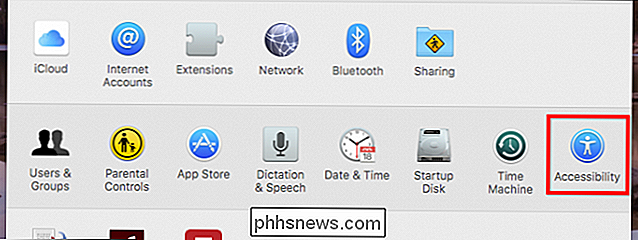
Vergewissern Sie sich in der Eingabehilfe, dass Sie auf "Anzeigen" und dann klicken Sie sehen die Option unten "Shake Mauszeiger zu suchen". Deaktivieren Sie einfach das Kontrollkästchen neben dieser Option, und die Funktion wird deaktiviert.
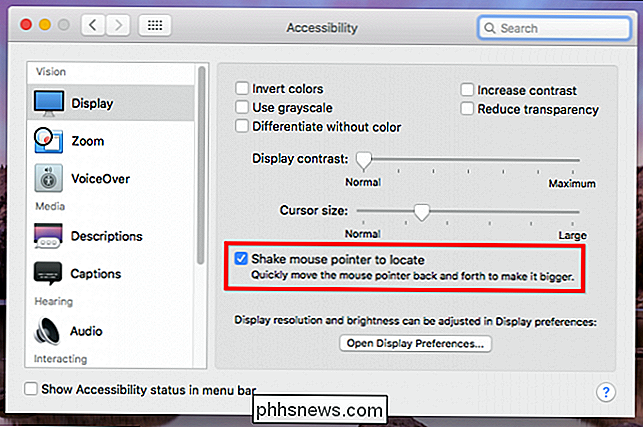
Wenn Sie diese Funktion jederzeit wieder aktivieren möchten, kehren Sie einfach zu den Einstellungen für Eingabehilfen zurück und aktivieren Sie das Kontrollkästchen, um sie erneut zu aktivieren. Unserer Erfahrung nach ist diese Funktion nicht störend oder aufdringlich, und obwohl wir nicht oft dazu neigen, den Mauszeiger zu verlieren, ist es immer noch praktisch, falls es so ist.

Was ist Wi-Fi Assist und wie schalten Sie es aus?
Wi-Fi Assist ist eine neue Funktion auf iOS 9, die viel Aufmerksamkeit erregt. Wir möchten heute den Wi-Fi Assist erläutern, erklären, was das ist, und vor allem, wenn nötig, deaktivieren. Wenn Sie Ihr iPhone auf iOS 9 aufgerüstet oder ein neues iPhone gekauft haben, sind Sie begabt eine ziemlich wunderbare neue Funktion namens Wi-Fi Assist.

Verhindern, dass Google Chrome PDF-Dateien im Browser öffnet
Ich habe in letzter Zeit an einem Projekt gearbeitet, bei dem ich viele PDF-Dateien von einer Website herunterladen und dann durchgehen und Text hervorheben, Kommentare hinzufügen usw. Wenn ich in Google Chrome auf einen Link zu einer PDF-Datei klicke, Es öffnet nur die Datei im Browserfenster.Das ist ziemlich praktisch für die meisten Leute und es war in Ordnung für mich, bis ich dieses Projekt begann. Ab



